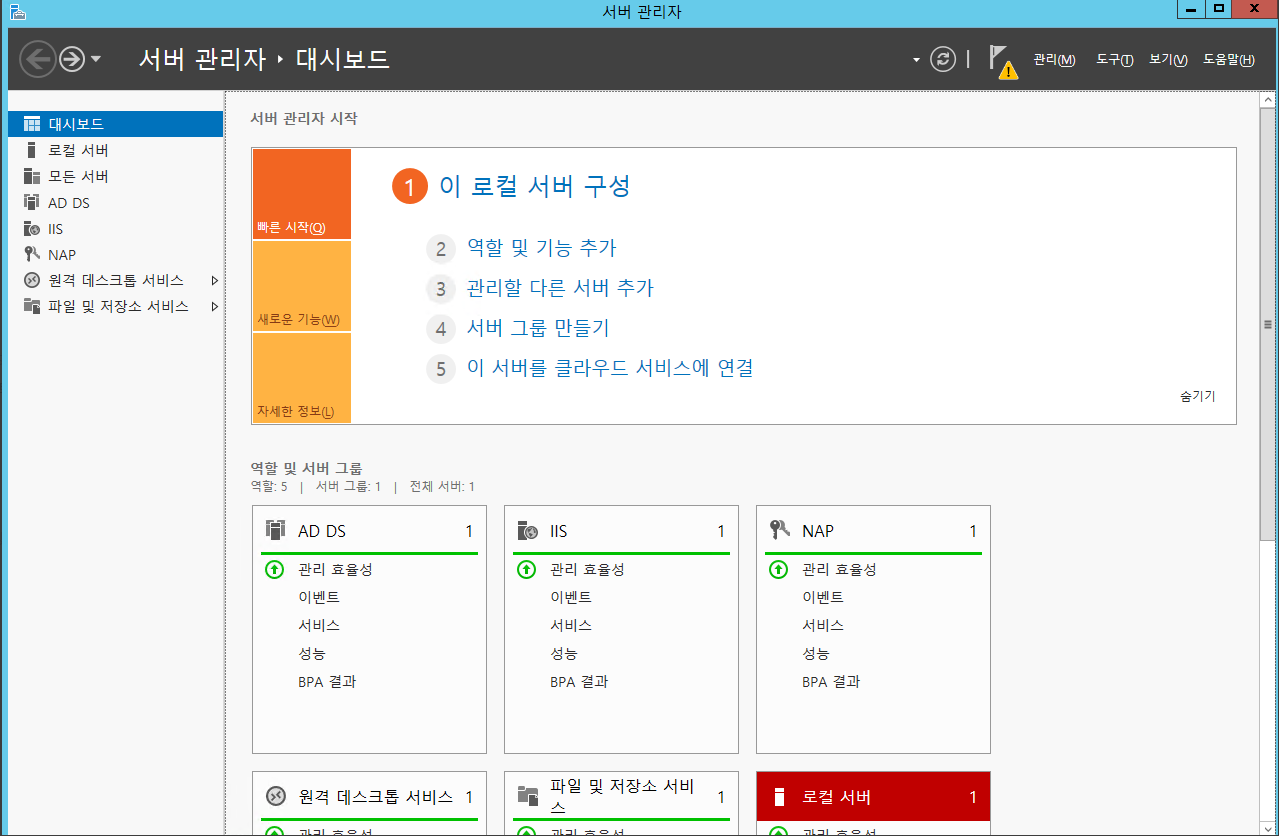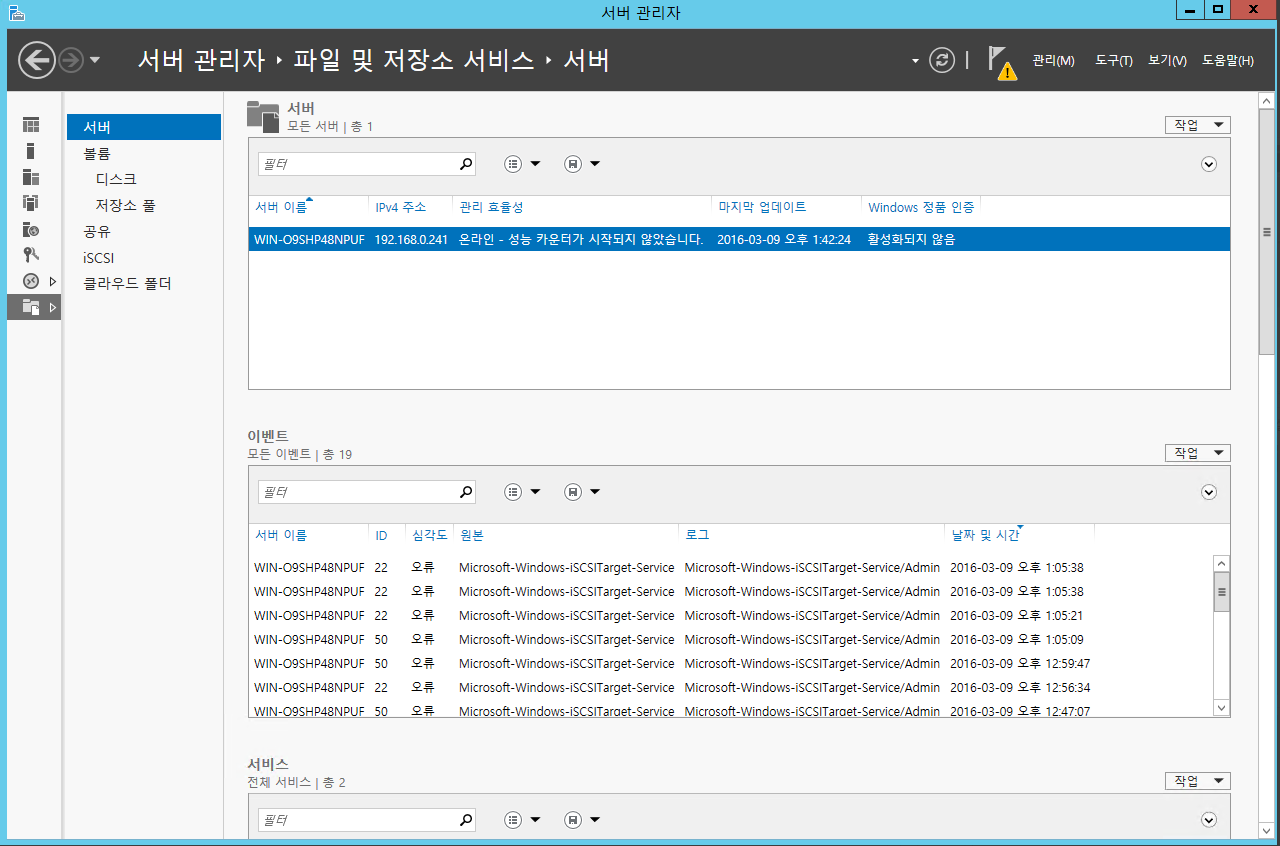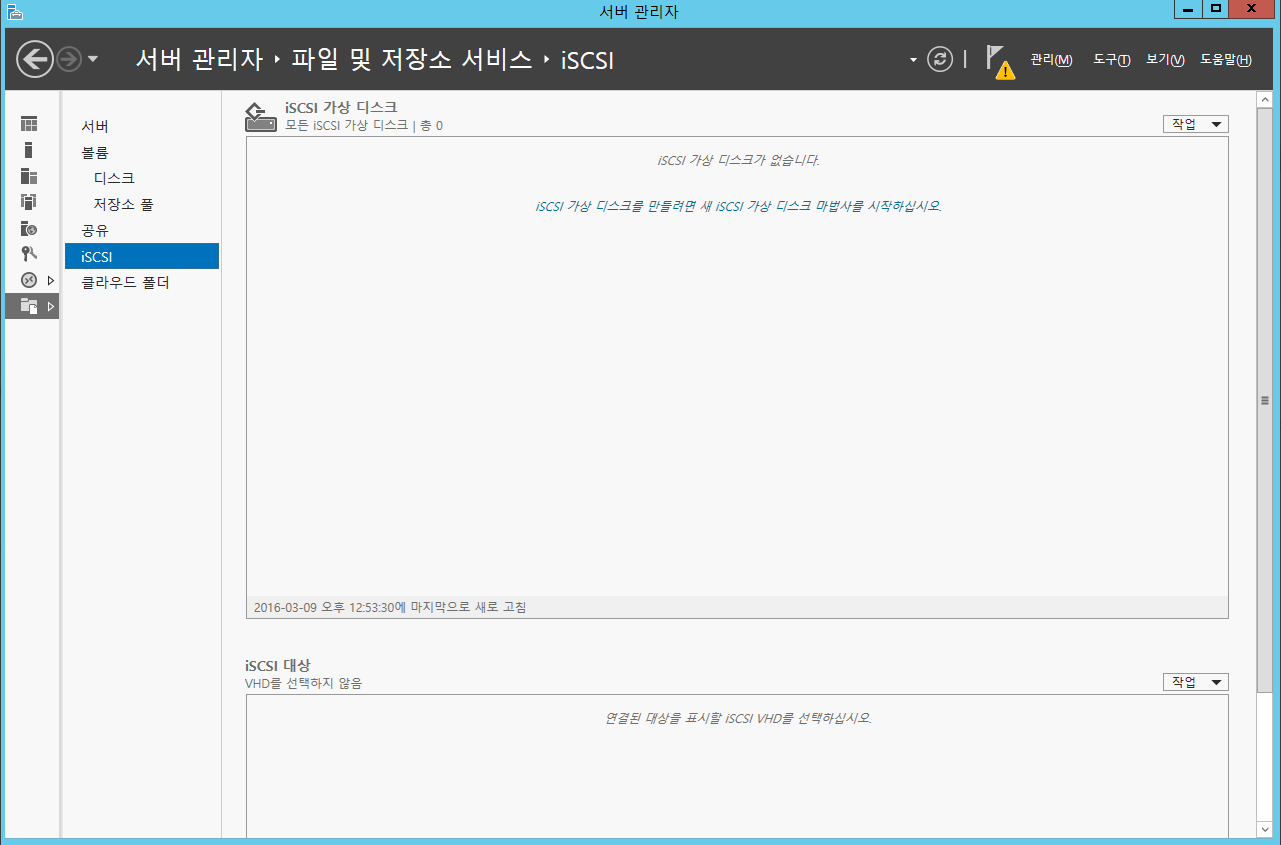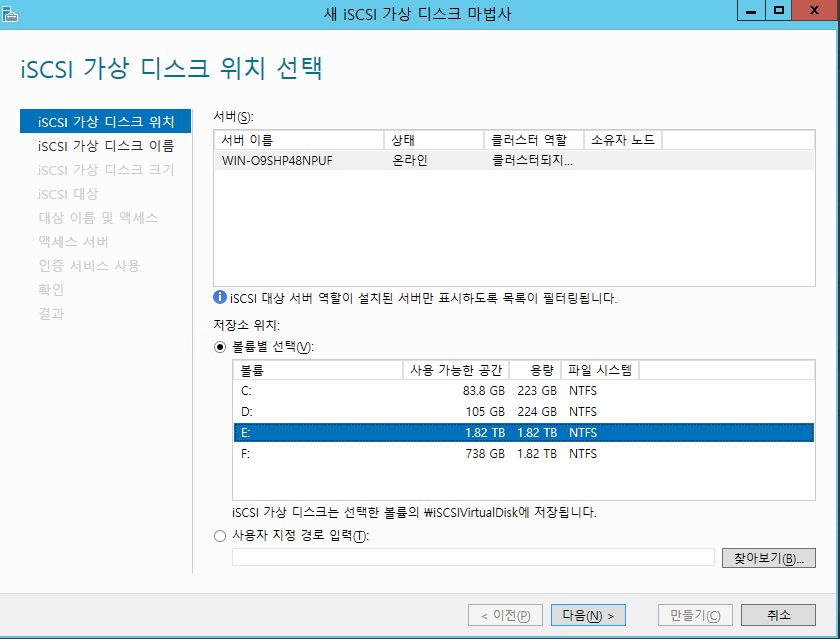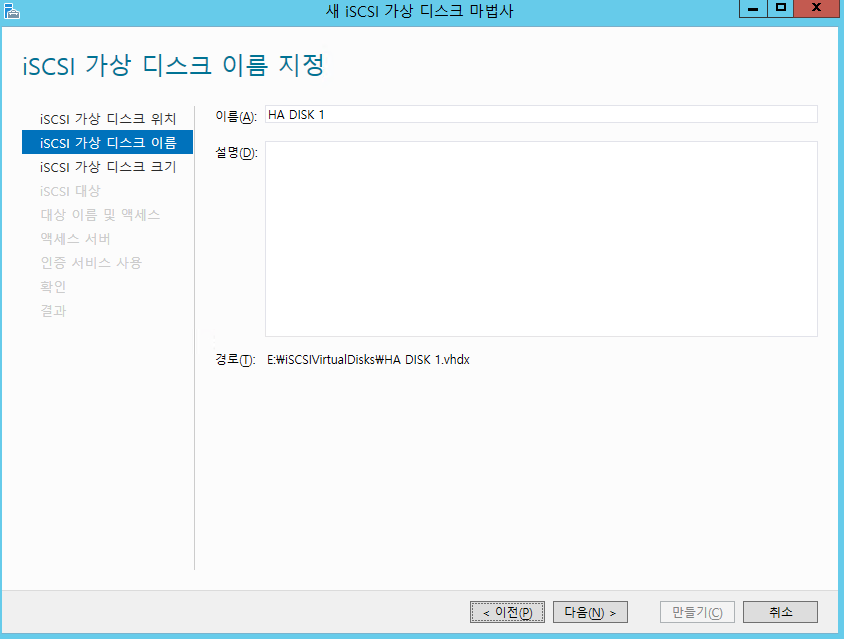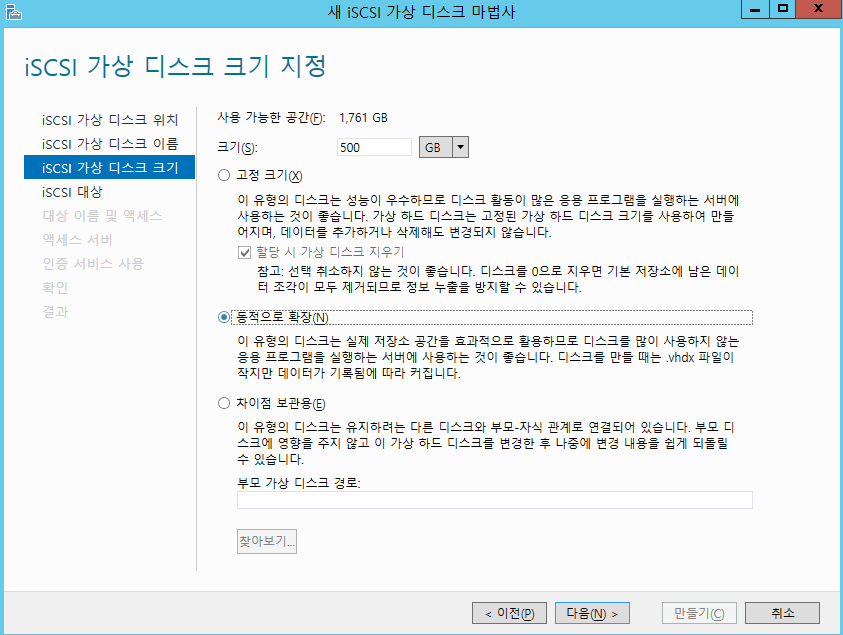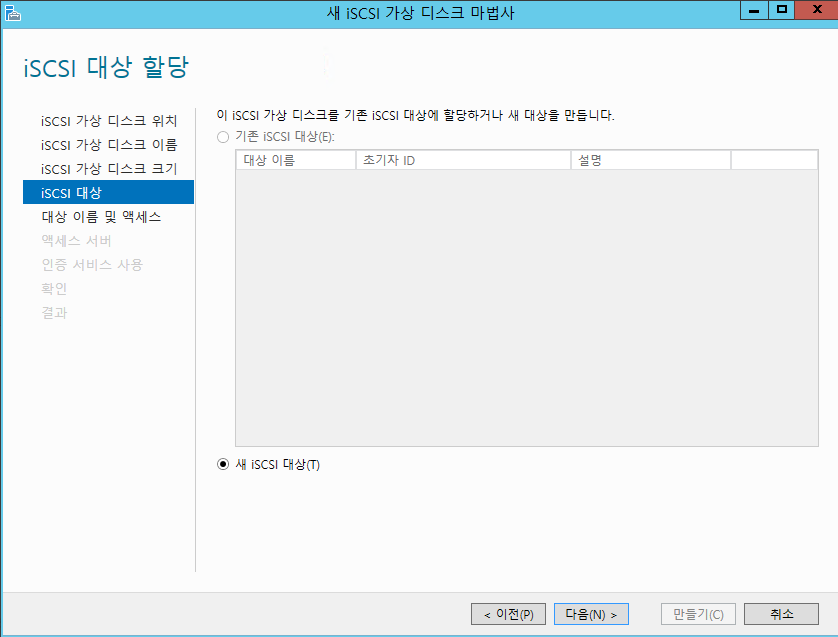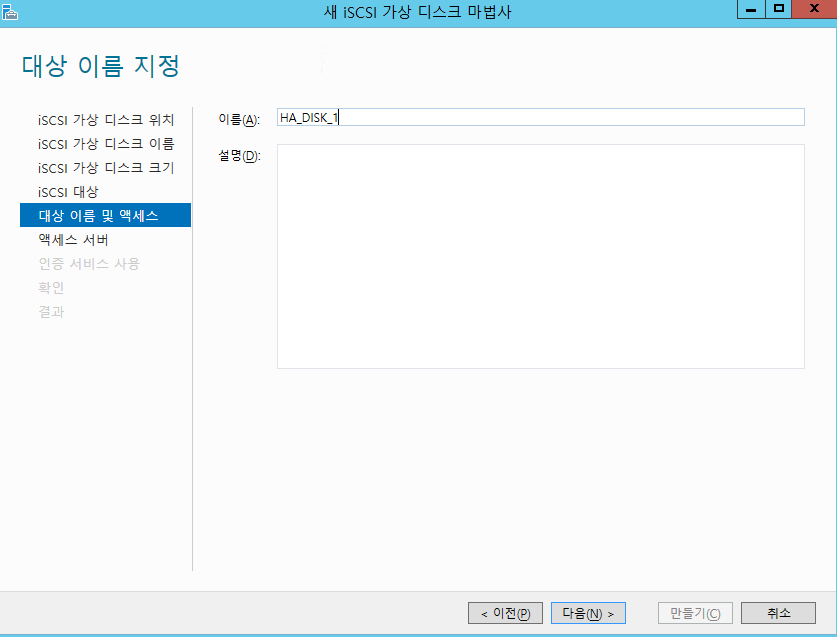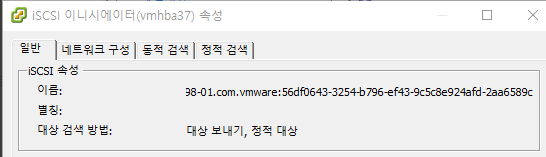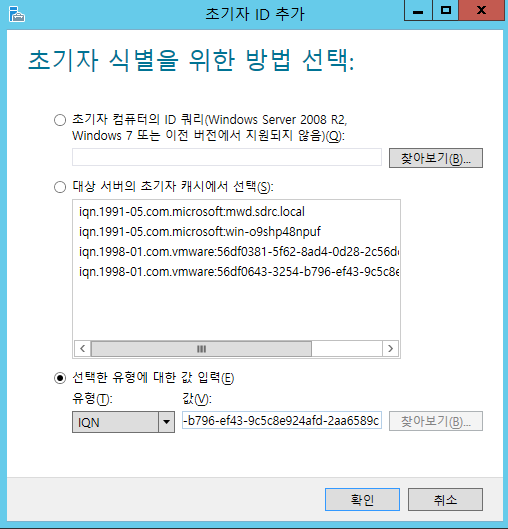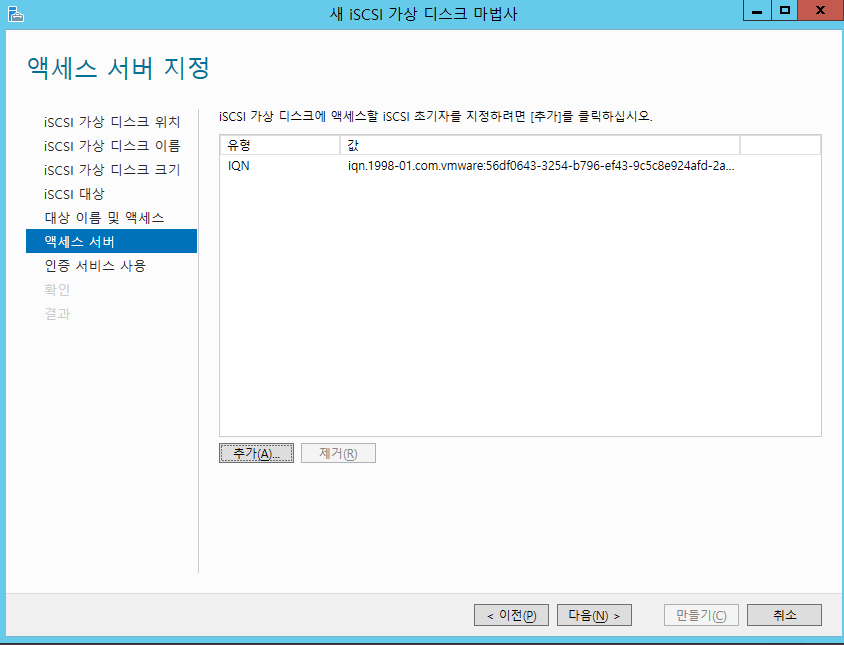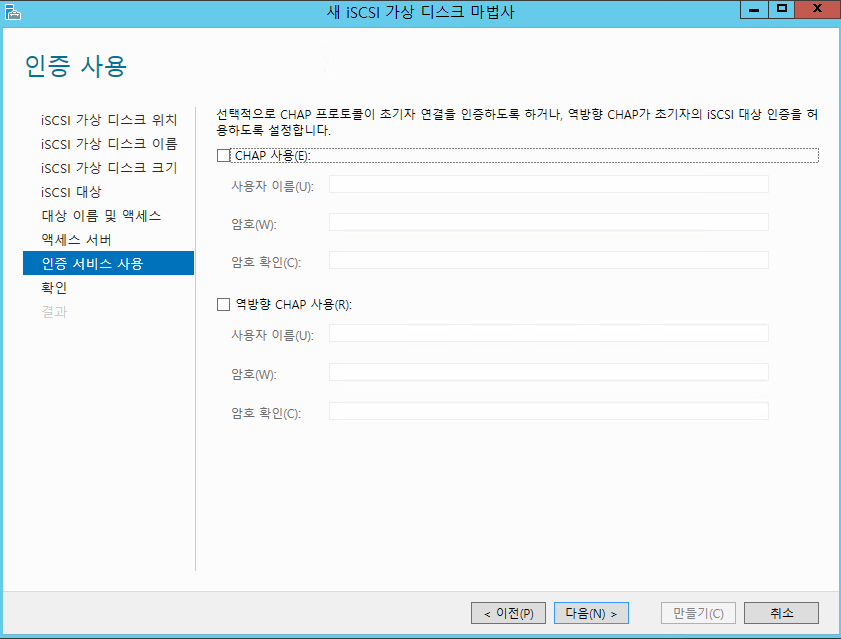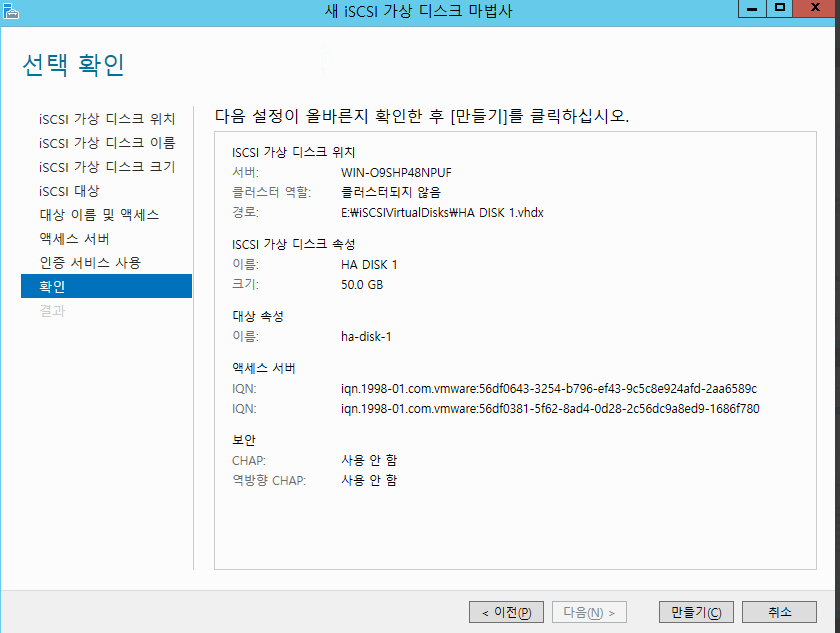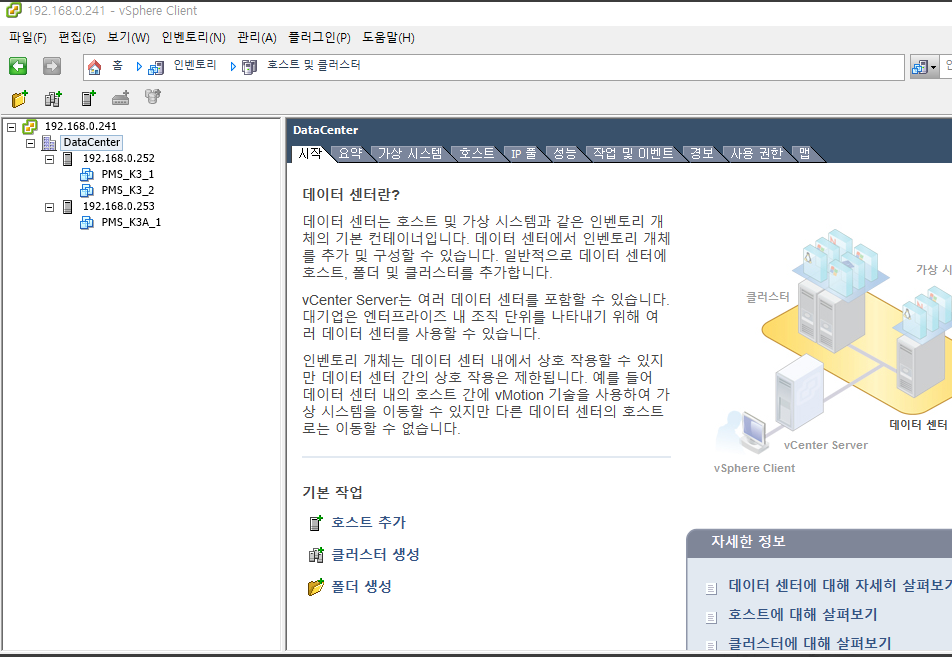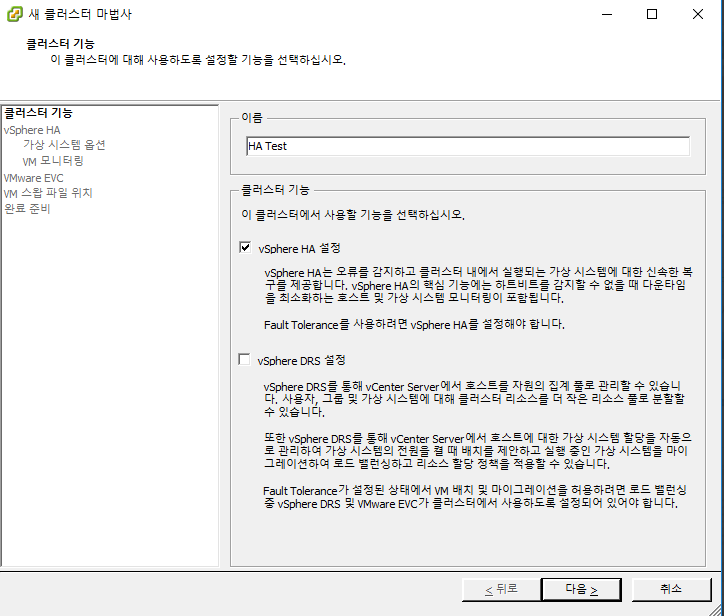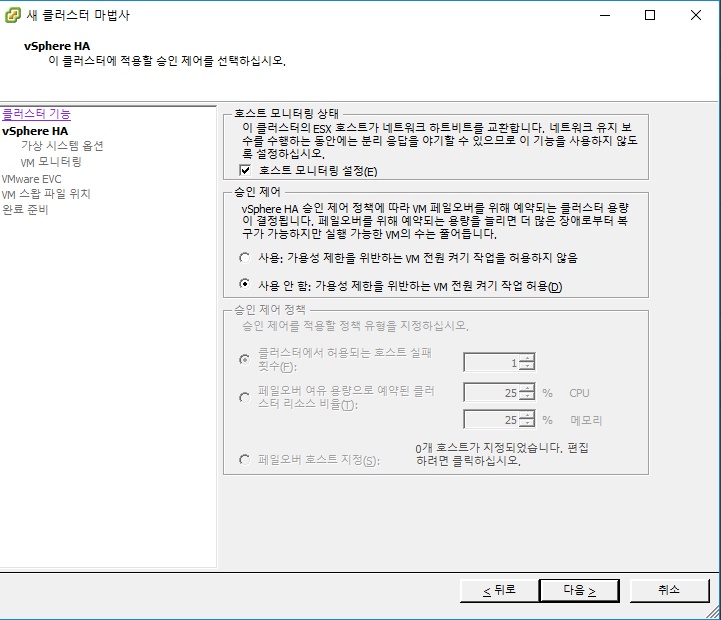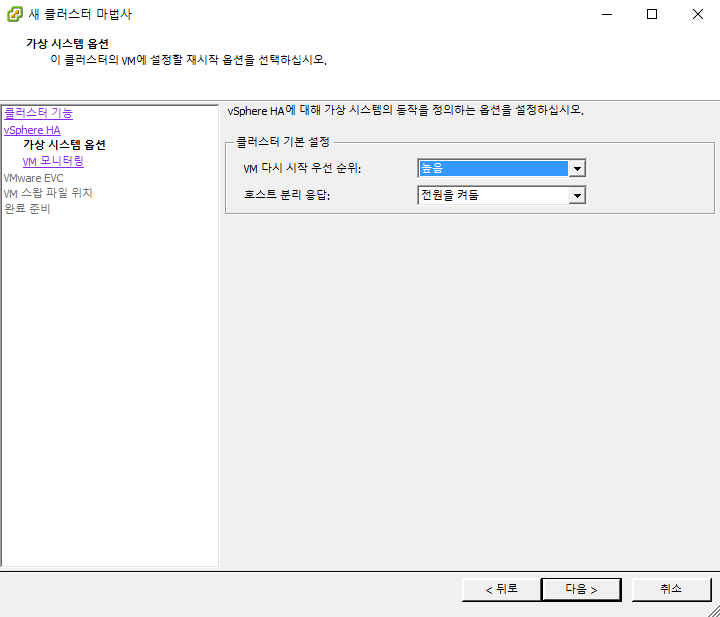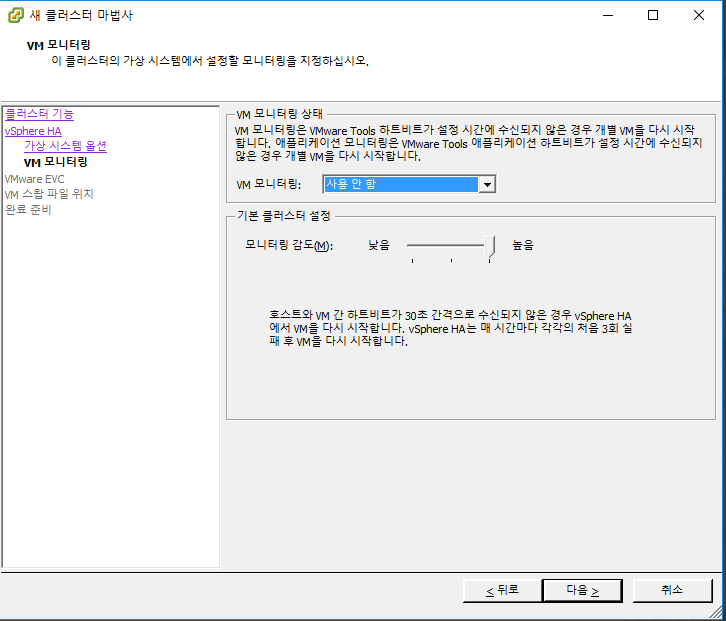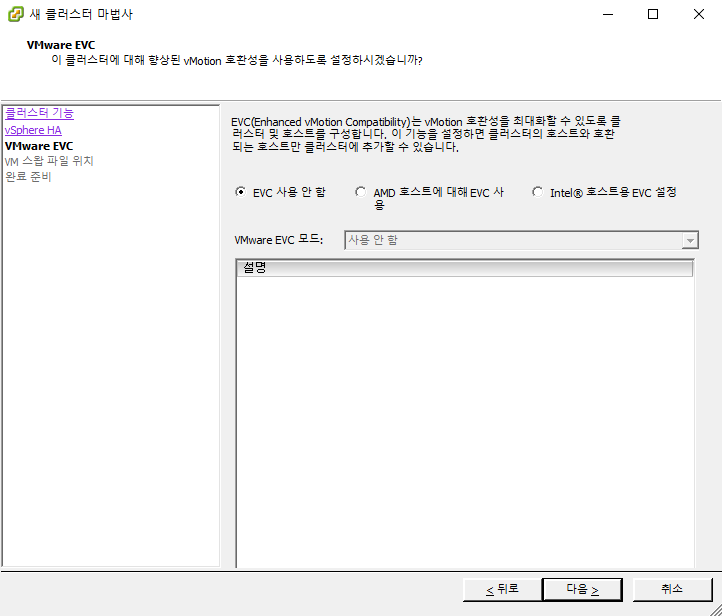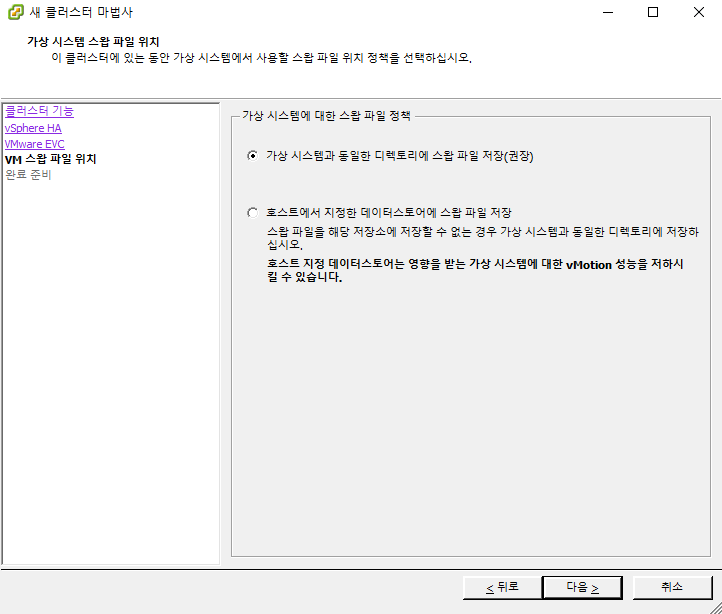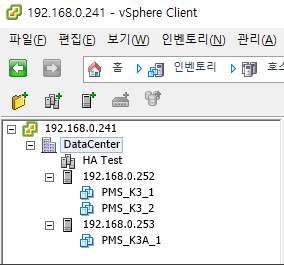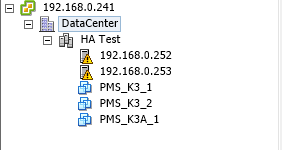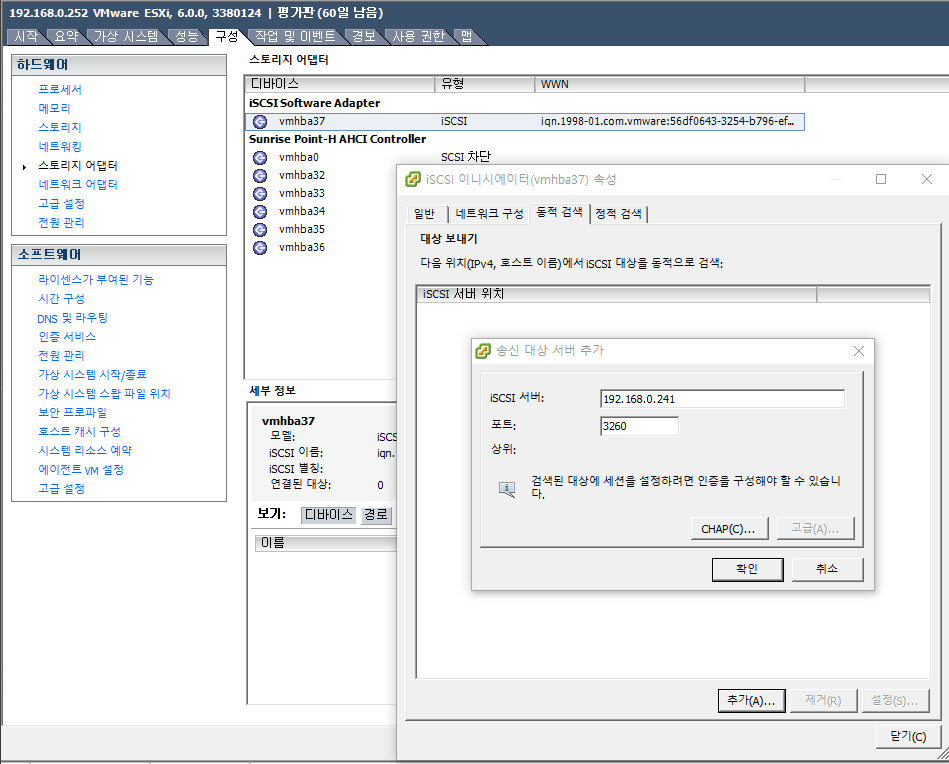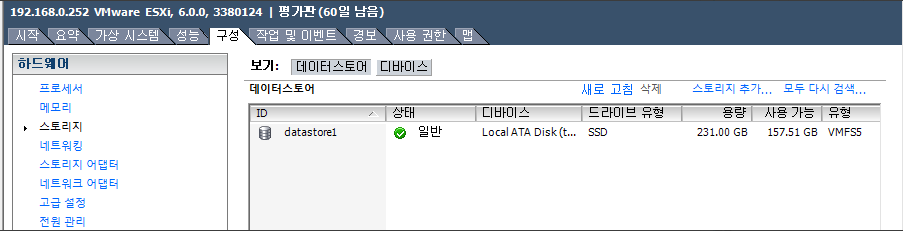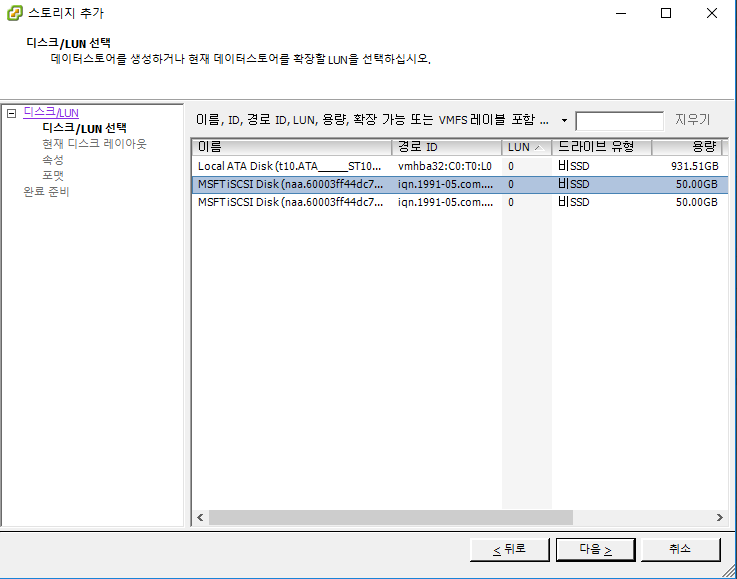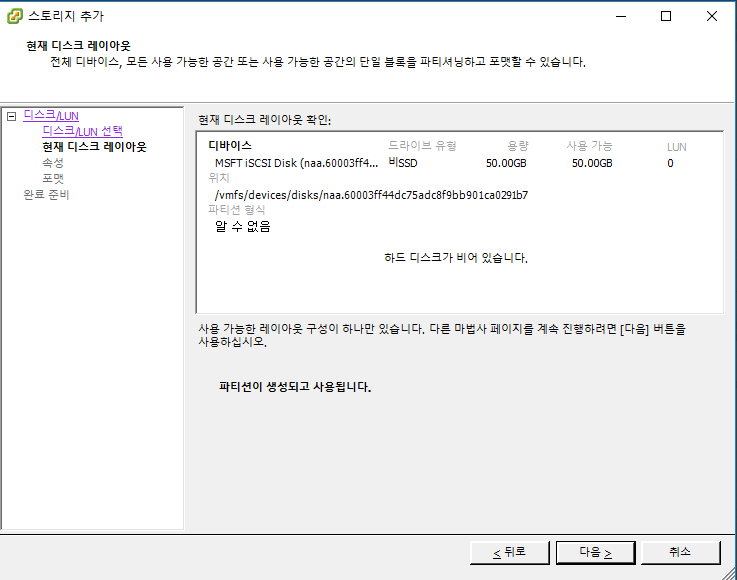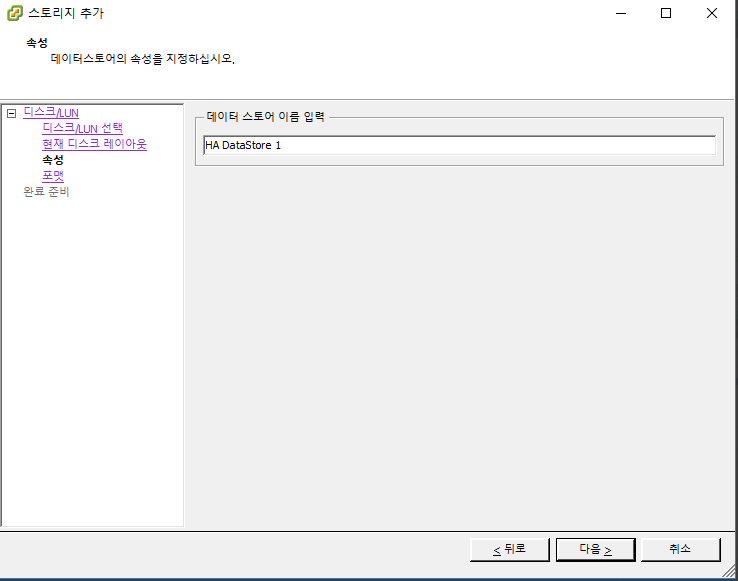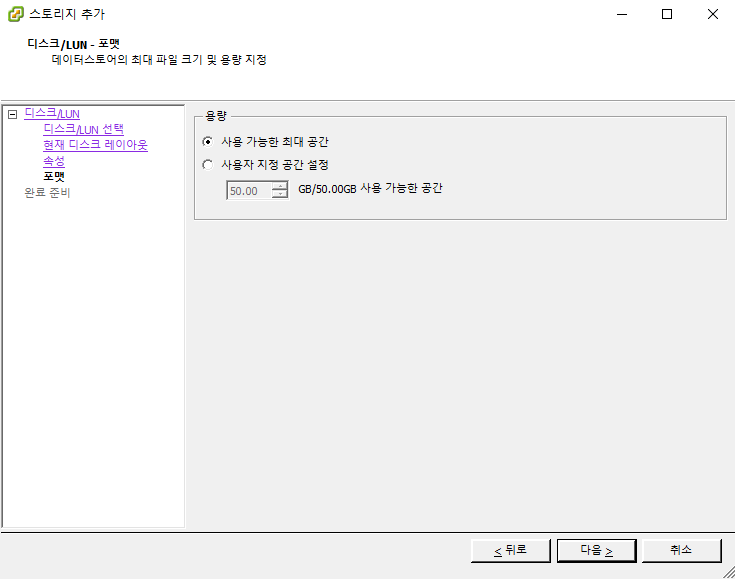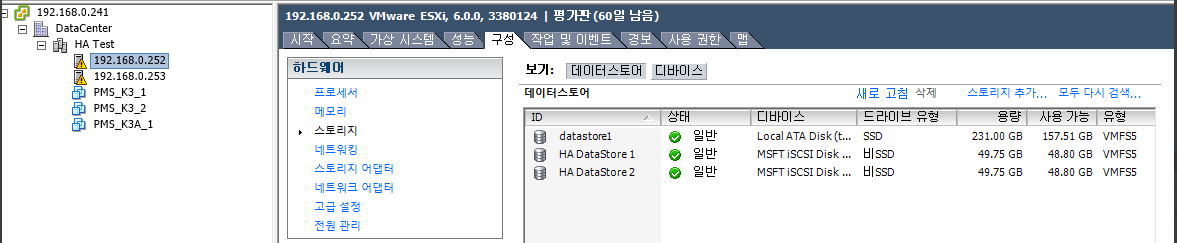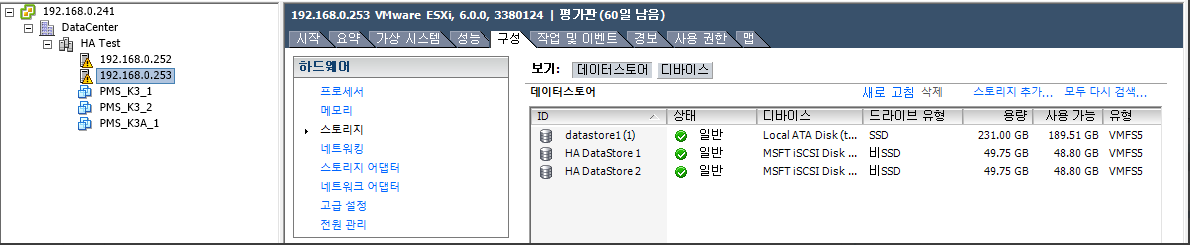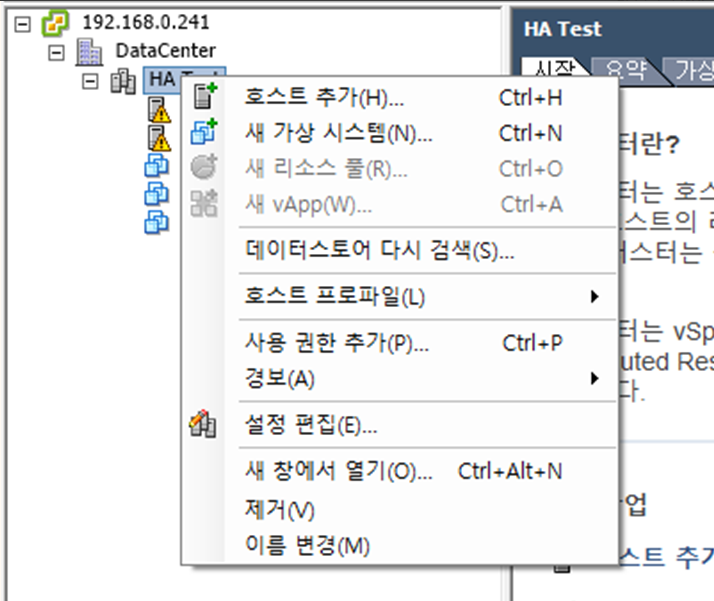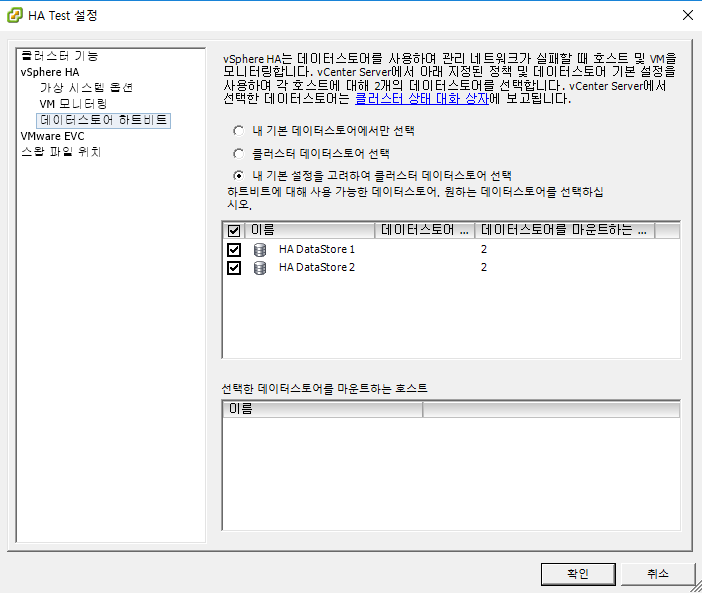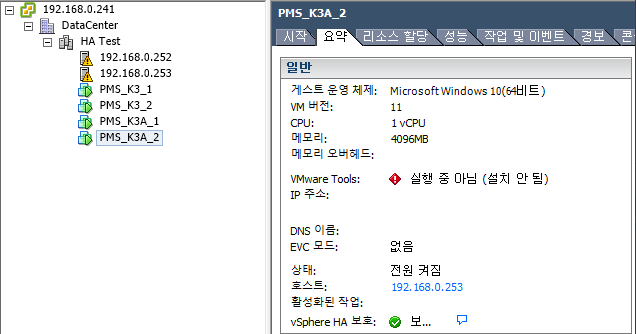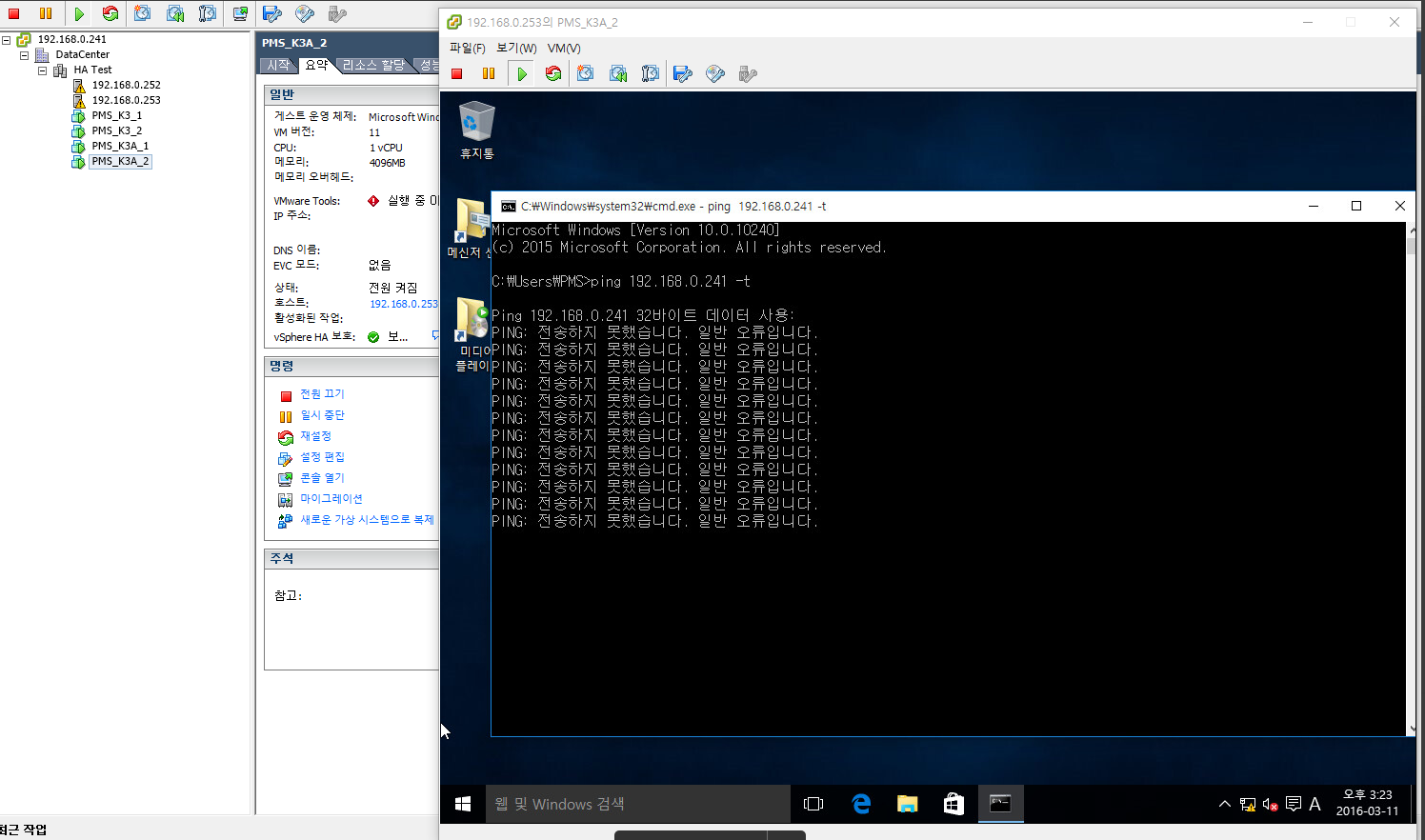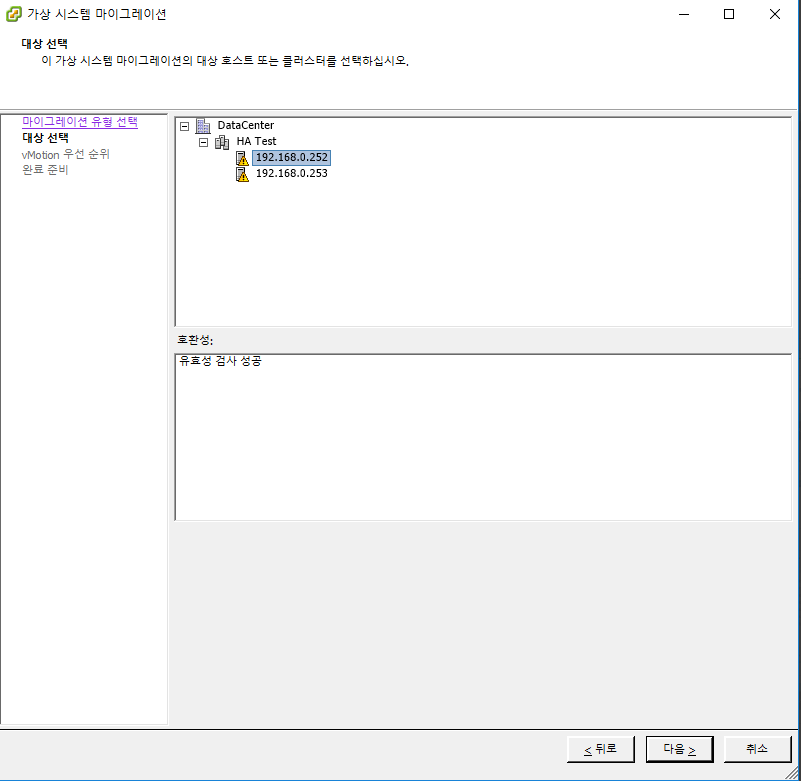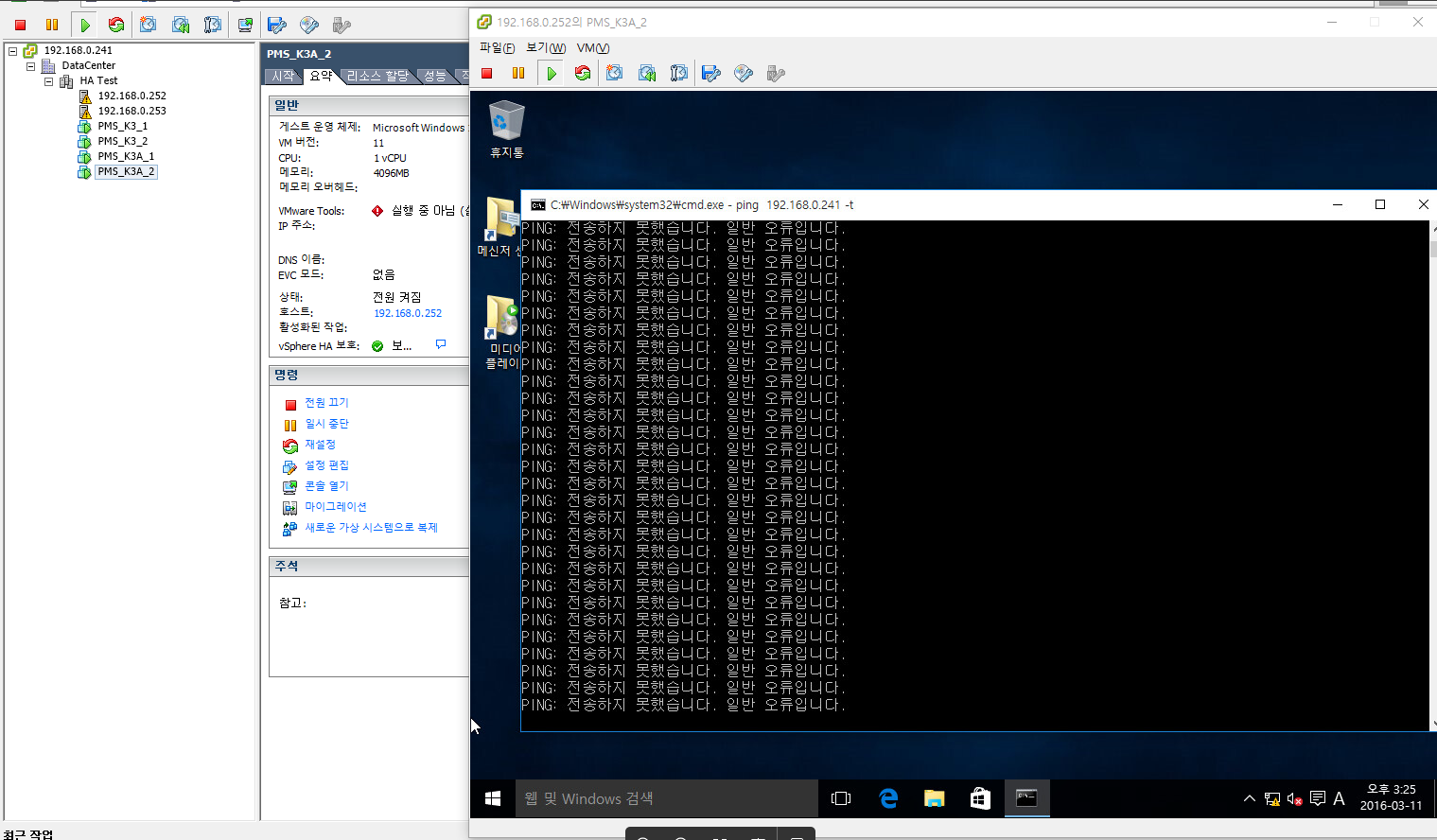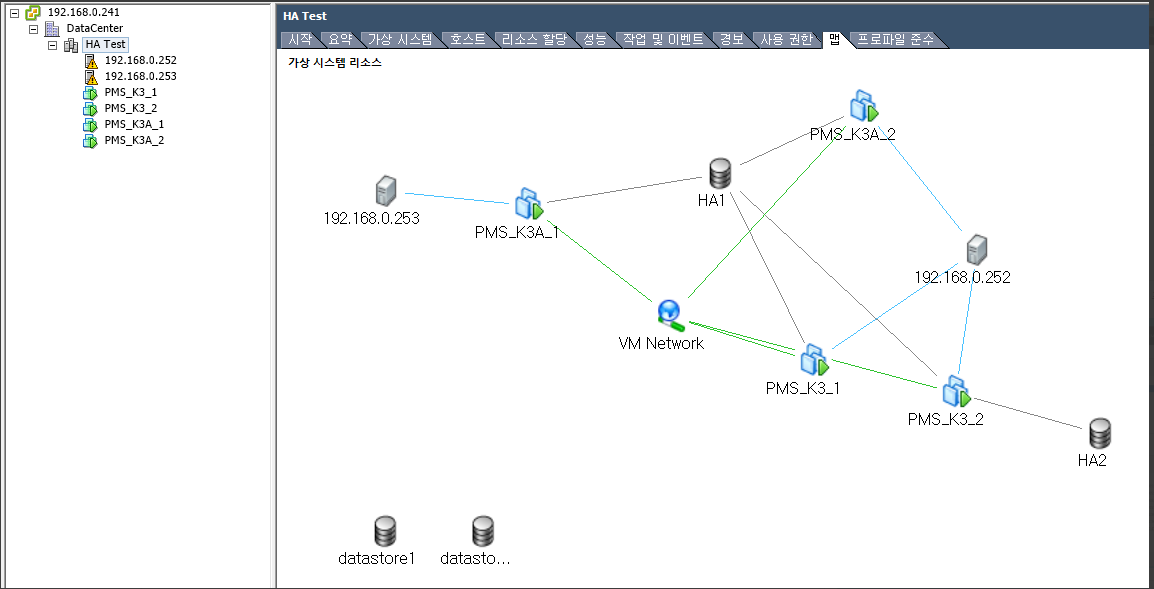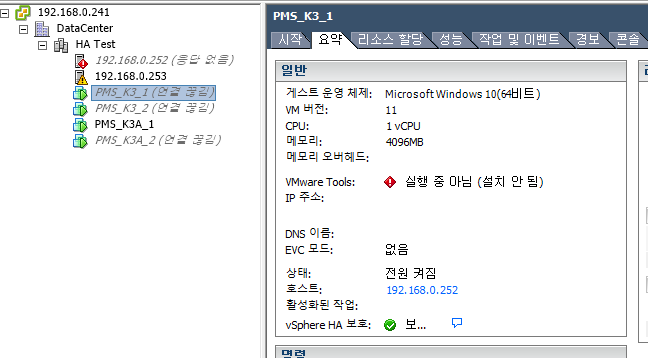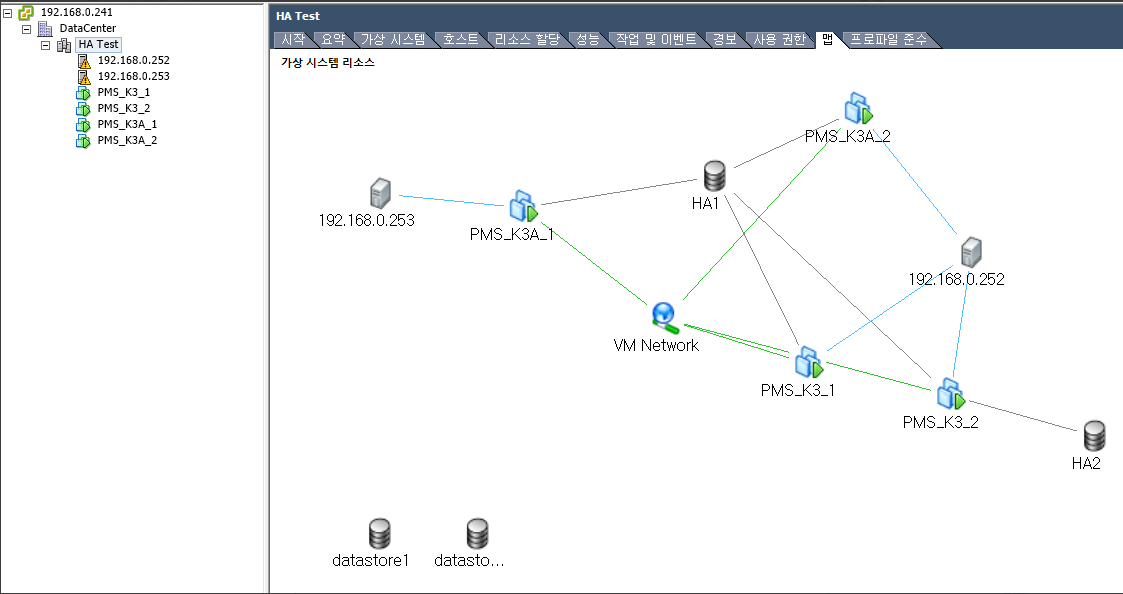1. 구성 환경
- vSphere vCenter
- 192.168.0.241
- ESXi Host
- 192.168.0.252
- 192.168.0.253
- vSphere Client
- 192.168.1.108 (한재중 개인 PC)
- iSCSI 파일 서버
- 192.168.0.241
2. iSCSI 파일 서버 구성
- iSCSI 파일 서버로 사용할 192.168.0.241 에서 수행
- Windows Server 2012 Standard R2
순서 | 수행 작업 | 비고/관련 GUI |
|---|---|---|
| 1 | 서버 관리자 수행 | |
| 2 | 파일 및 저장소 서비스로 이동 | '파일 및 저장소 서비스' 가 없을 경우, 역할 및 기능 추가에서 설치 |
| 3 | Side Menu 중 iSCSI 클릭 | |
| 4 | 'iSCSI 가상 디스크를 만들려면 새 iSCSI 가상 디스크 마법사를 시작하십시오' 클릭 | |
| 5 | 가상 디스크 위치 선택 | 가상 디스크 파일을 생성할 위치 임의 선택 본 설치 과정에서는 E 드라이브 선택 |
| 6 | iSCSI 가상 디스크 이름 입력 (HA DISK 1, 2) | |
| 7 | iSCSI 가상 디스크 크기 지정 (500 GB) 및 동적으로 할당 선택 | |
| 8 | iSCSI 대상 할당에서 '새 iSCSI 대상' 선택 | |
| 9 | 대상 이름 지정 (HA-DISK-1, 2) | |
| 10 | 각 호스트에서 신규 추가한 iSCSI 소프트웨어 어댑터의 WWN (iSCSI 이름) 을 액세스 서버의 초기자로 등록 | |
| 11 | 인증 서비스 사용에서는 수정 없이 다음 버튼 클릭 | |
| 12 | 선택 확인에서 만들기 버튼 클릭 | |
| 13 | iSCSI 가상 디스크가 초기화를 수행함. 그 이후에 VMware 작업 수행 |
3. 클러스터 생성 및 구성
- vClient (192.168.1.108) 로 vCenter (192.168.0.241) 에 연결하여 작업 수행
순서 | 수행 작업 | 비고/관련 GUI |
|---|---|---|
| 1 | DataCenter 의 시작에서 '클러스터 생성' 클릭 | |
| 2 | 클러스터 기능에서 이름에 'HA Test' 입력하고 'vSphere HA 설정' 체크 | |
| 3 | vSphere HA 에서 '승인 제어' 를 사용 안 함 으로 설정 | |
| 4 | 가상 시스템 옵션에서 'VM 다시 시작 우선 순위' 를 '높음' 으로 설정 | |
| 5 | VM 모니터링에서는 수정 없이 다음 버튼 클릭 | |
| 6 | VMware EVC 에서도 수정 없이 다음 버튼 클릭 | |
| 7 | VM 스왑 파일 위치에서도 수정 없이 다음 버튼 클릭 | |
| 8 | DataCenter 에 추가한 호스트들을 HA Test Cluster 로 Drag & Drop | => |
| 9 | 각 호스트의 iSCSI Software Adapter 의 속성에서 동적 검색에 iSCSI 서버 주소 (192.168.0.241) 추가 | |
| 10 | 호스트의 구성 -> 하드웨어 -> 스토리지에서 iSCSI 스토리지 추가 | |
| 11 | 스토리지 유형에서 다음 클릭 | |
| 12 | 디스크/LUN 선택에서 iSCSI 장비 선택 (경로 ID 가 iqn. 으로 시작) | |
| 13 | 현재 디스크 레이아웃에서 다음 클릭 | |
| 14 | 속성에서 데이터 스토어 이름 입력 (HA DataStore 1, 2) | |
| 15 | 포맷에서 다음 클릭 | |
| 16 | iSCSI 스토리지의 경우, 한 호스트에서 추가하면 iSCSI 스토리지 어댑터에 연결이 되어 있는 모든 호스트에 동시에 추가됨 iSCSI 파일 서버 구성 시, 192.168.0.252 와 192.168.0.253 의 iSCSI 초기자를 모두 등록해 두었기 때문에 192.168.0.252 에서 iSCSI 스토리지를 설정하면 192.168.0.253 에도 자동으로 추가됨 |
|
| 17 | HA Test Cluster 의 팝업 메뉴 중, 설정 편집 클릭 | |
| 18 | 데이터스토어 하트비트로 이동하여 HA DataStore1, 2 를 모두 선택하고 확인 버튼 클릭 | |
| 19 | 현재 생성되어 있는 VM 들을 마이그레이션(데이터스토어 변경)을 통해 iSCSI DataStore 로 모두 이전 |
|
| 20 | Cluster (HA Test) 의 맵을 확인하여 구성 정보가 올바른지 확인 |
4. VMotion 기능 테스트
순서 | 수행 작업 | 비고/관련 GUI |
|---|---|---|
| 1 | HA Test Cluster 에 포함되어 있는 모든 VM 들의 전원을 인가 |
|
| 2 | PMS_K3A_2 의 요약페이지에서 호스트 정보 확인 | |
| 3 | PMS_K3A_2 의 콘솔 화면을 띄워서 command 창에서 'ping 192.168.0.241 -t' 를 수행 시킴 (끊김 없이 VMotion 이 되는지 확인하기 위함) | |
| 4 | PMS_K3A_2 의 팝업 메뉴 중 마이그레이션을 통해 호스트를 192.168.0.252 로 변경 | 호스트 변경 시 마이그레이션 할 수 없는 호스트를 선택하는 경우, 호환성 쪽에 문제가 출력됨 |
| 5 | PMS_K3A_2 의 호스트가 192.168.0.252 로 변경되고 재부팅하지 않고 정상 동작하고 있음을 확인 (콘솔 창의 타이틀을 보면 192.168.0.252 로 변경되었음을 알 수 있음) | |
| 6 | Cluster (HA Test) 의 맵을 확인하여 구성 정보가 올바른지 확인 |
5. HA 기능 테스트
순서 | 수행 작업 | 비고/관련 GUI |
|---|---|---|
| 1 | VMotion 테스트에 이어서 192.168.0.252 호스트를 재 부팅 |
|
| 2 | 192.168.0.252 가 재부팅되었음을 확인 |
|
| 3 | 연결 끊김 상태의 VM 들이 재부팅됨을 확인 | 252 에서 동작 중이던 VM 들 (PMS_K3_1/2, PMS_K3A_2) 의 호스트가 192.168.0.253 으로 변경되었음을 확인
|
| 4 | PMS_K3A_2 의 콘솔 화면에서 Command 창이 종료되었음을 확인 | HA 는 다운 타임이 존재하고 재부팅의 개념임을 확인 |
| 5 | HA 가 완료되고 192.168.0.252 호스트가 정상적으로 다시 전원이 인가되었음에도 253 호스트로 이동된 VM 들이 252 호스트로 돌아가지 않음을 확인 | vCenter 는 Failover 는 보장하지만 Failback 은 지원하지 않음 |
| 6 | Cluster (HA Test) 의 맵을 확인하여 구성 정보가 올바른지 확인 |
6. HA 관련 고려/주의 사항
- HA 는 에러가 발생한 Host 에서 동작 중인 VM 을 클러스터 내의 다른 호스트로 이동 시켜서 재 부팅 해 주는 기술임. 이 기술을 Failover 라고 부름
- 기존의 장비가 정상적으로 서비스 제공이 가능하더라도 다른 호스트로 이동되었던 VM 을 본래의 호스트로 이동시켜주지는 않음.
- Failover 를 통해 다른 호스트로 이동되었던 VM을 자동으로 본래 호스트로 이동시켜주는 기술을 Failback 이라고 부름
- vSphere(vCenter) 는 Failover 만 지원하고 Failback 을 지원하지 않음
- 어떤 HA 관련 자료에서는 HA 지원을 위해서 FQDN (Fully Qualified Domain Name) 을 반드시 사용해야 한다고 언급되어 있지만 IP 기반으로도 잘 동작함
7. 참고자료
- HA 구성 및 테스트 동영상